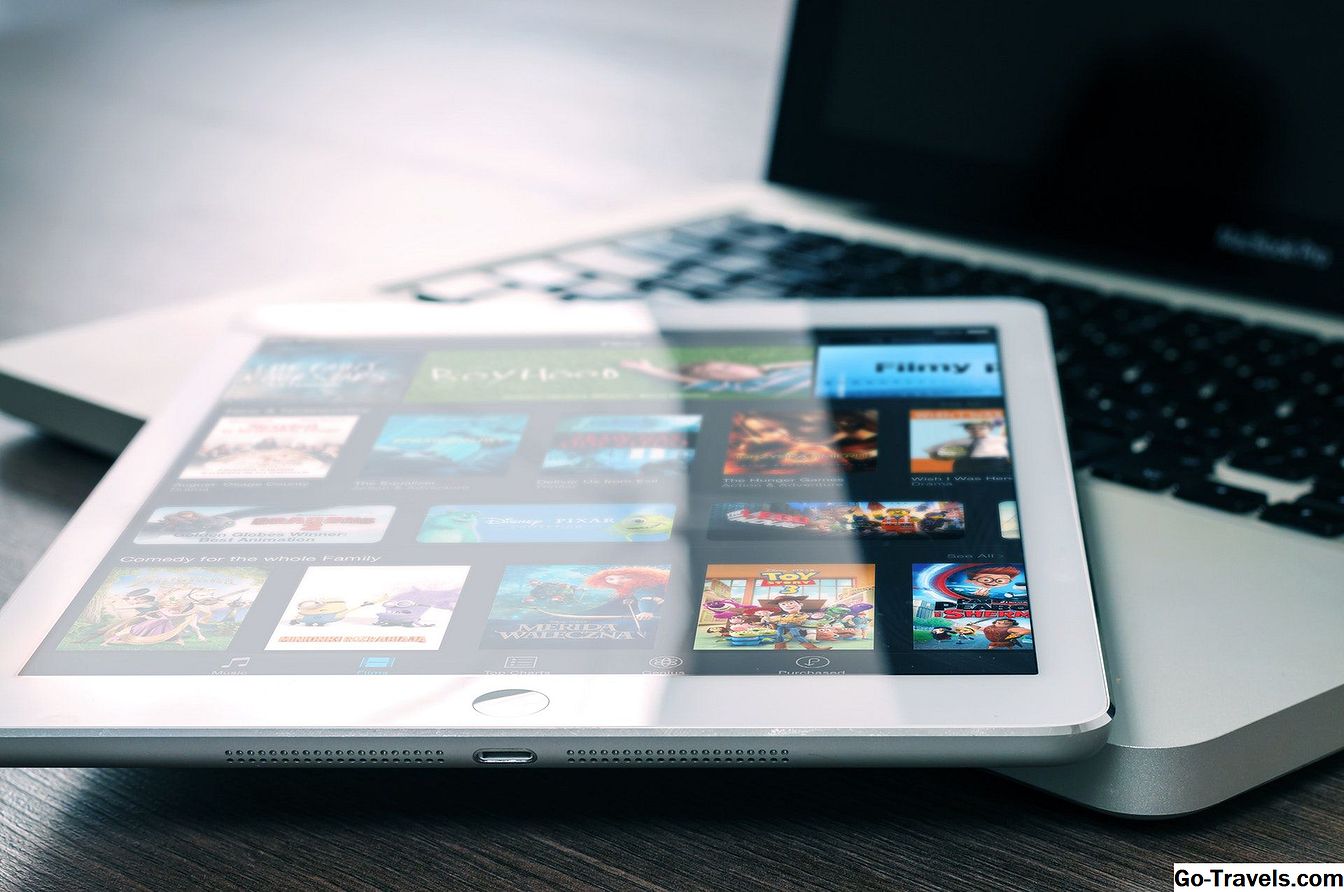Postoje dva načina upotrebe usluge YouTube za dijeljenje videozapisa. Emitiranje na usluzi YouTube, zvano streaming uživo, jest kada vas korisnici mogu gledati na usluzi YouTube, uživo dok snimate. Također možete prenijeti videozapise koje ste već stvorili i uredili.
Da biste započeli s prijenosom uživo na YouTubeu ili prijenosu usluge YouTube, morate imati račun usluge YouTube. Ako možete komentirati videozapise na usluzi YouTube ili imate Gmail račun, već imate račun usluge YouTube (Google posjeduje YouTube). U suprotnom, napravite YouTube račun tako da možete prenijeti videozapise i emitirati ih na mreži.
Međutim, samo da imate račun usluge YouTube i prenesete puno videozapisa, nije dovoljno za iskorištavanje svih dostupnih YouTube emitiranja. Želite također provjeriti jeste li konfigurirali informacije o videozapisima, postavljate ispravne opcije privatnosti i promovirajte svoj videozapis da bi ih gledatelji primijetili.
01 od 06Snimite svoj videozapis

YouTube funkcionira putem mobilnih uređaja i računala. U svakom slučaju, potreban vam je način dobivanja vašeg videozapisa na web mjestu YouTube.
Ako ste strujanje uživo, vaš uređaj treba kameru. Telefon i tableti mogu strujati na uslugu YouTube jer imaju ugrađenu kameru i podržavaju aplikaciju YouTube. Isto vrijedi i za računala i prijenosna računala, ali ako nemate kameru ugrađenu na računalo, možete kupiti web kameru.
Ako ne prenosite strujanje uživo, a samo trebate prenijeti videozapis na YouTube za redovite potrebe za streamingom ili za sigurnosno kopiranje videozapisa, trebate prenijeti videozapis na YouTube (pogledajte 3. korak u nastavku).
Videozapisi koji se nalaze na uređaju koji ne podržavaju aplikaciju YouTube, poput nekih telefona i digitalnih fotoaparata, također se mogu prenijeti na YouTube, ali prvo morate kopirati videodatoteke na računalo kako biste mogli upotrebljavati web preglednik za prijenos videozapisa.
02 od 06Pripremite svoj videozapis

Ako prenosite videozapis koji ste već snimili, želite provjeriti je li točno kako želite da se prikazuje kada korisnici strujanja videozapisa na usluzi YouTube.
Videozapise na usluzi YouTube možete urediti besplatnim softverom kako biste izrezali dijelove koji ne želite da korisnici vide, dodati glasovne zapise ili glazbu u pozadini ili prekriti tekst, vodeni žig ili logotip.
YouTube je usluga prijenosa videozapisa, ali to ne znači da prihvaća sve vrste videozapisa. Provjerite stranicu podržanih formata datoteka YouTubea za najnovije informacije o vrstama videozapisa koje možete prenijeti. Podržani su uobičajeni formati poput MP4, AVI, MOV, WMV i FLV, kao i formate kao što su WebM i MPEGPS.
Ne samo to, većina snimljenih videozapisa je velika u veličini pa je kompresija nešto za razmišljanje tako da je potrebno manje vremena za prijenos videozapisa na YouTube. Obično možete komprimirati videozapis pomoću uređivača videozapisa ili pretvornika videozapisa.
Videodatoteke koje prenesete na uslugu YouTube mogu iznositi do 128 GB ili duljine do 12 sati, ovisno što je manje, ali samo ako potvrdite svoj račun usluge YouTube. U suprotnom, ograničenje videozapisa na na YouTubeu iznosi 15 minuta.
Ako emitirate uživo na usluzi YouTube, ne možete učiniti vrstu uređivanja koja je podržana za videozapise koji nisu uživo, iz očitih razloga. Na primjer, budući da će vas Vaši posjetitelji promatrati u stvarnom vremenu, ne možete izbrisati dijelove koji želite izbrisati ili zamijeniti zvuk prilagođenom glazbom.
03 od 06Kako se emitirati: prenesite svoj videozapis

Sada kada je vaš videozapis u potpunosti pripremljen, možete ga prenijeti na uslugu YouTube. To možete učiniti putem mobilne aplikacije YouTube, kao i web stranice YouTubea iz preglednika računala.
Ako ste u mobilnoj aplikaciji, potražite ikonu kamere pri vrhu aplikacije za snimanje videozapisa uživo ili za prijenos postojećeg videozapisa. Slično tome, s računala, sve dok ste prijavljeni na svoj račun usluge YouTube, možete kliknuti ikonu kamere pri vrhu stranice da biste prenijeli videozapis na YouTube ili pokrenuli emitiranje uživo.
Prilikom prijenosa videozapisa koji ste već snimili, YouTube mora obraditi videozapis prije nego što ga netko može vidjeti uživo. Možete kontrolirati privatnost videozapisa ako želite da se videozapis prikazuje javno ili želite ostati privatni nakon završetka obrade.
Prijenos videozapisa na usluzi YouTube može biti vrlo spor proces, osobito ako je videozapis stvarno velik. Cijeli proces će jesti na vašoj mreži propusnost i može učiniti druge stvari sporije, kao što su video igre, video i glazba streaming itd.
04 od 06Unesite Video informacije i Postavke privatnosti

Dok čekate da se vaš videozapis prenese i obradi, unesite informacije o svom videozapisu u polja s tekstom. To možete učiniti sada ili to učiniti kasnije, ali ako sada ispunite te podatke, možete se uvjeriti da je spremna za objavljivanje kad se završi obrađivanje.
Počnite sOsnovne informacije kartica. Razmislite o naslovu, oznakama i opisu videozapisa. Pomoću tih informacija vaš će videozapis biti vidljiv ljudima koji pretražuju YouTube. Koristite jasne, specifične i informativne pojmove i opise.
Tu je i odjeljak na ovoj stranici kako biste postavili sličicu za svoj YouTube videozapis. Ne morate konfigurirati prilagođenu minijaturu videozapisa jer će vam YouTube automatski privući jedan od vašeg videozapisa, ali ovdje imate taj izbor.
Kliknite padajući izbornik desno od polja naslova da biste odabrali postavku privatnosti za svoj videozapis. To određuje tko može vidjeti vaš videozapis i hoće li se pojaviti u pretraživanjima, feedovima vijesti i na vašem YouTube kanalu.
Na vašim videozapisima postoje tri postavke za privatnost:
- Javnost: Vaš videozapis može se otkriti putem pretraživanja, može se dijeliti i prikazuje se na vašem kanalu iu pretplatničkim vijesti. Ovo je postavka koju želite koristiti ako želite izgraditi publiku i doseći najveći broj ljudi.
- nenabrojen: Vaš videozapis možete pristupiti i dijeliti s URL-om videozapisa, ali se ne prikazuje na pretraživanjima, na vašem kanalu usluge YouTube ili u feedovima vijesti pretplatnika.
- Privatna: Samo vi i osobe koje odredite mogu pregledavati privatne videozapise. Videozapis se ne može dijeliti, ne prikazuje se u feedovima vijesti i ne prikazuje se na vašem kanalu.
Nakon što ispunite osnovne informacije, kliknite Napredne postavke, Ovdje možete onemogućiti ili omogućiti komentare na svojem videozapisu, omogućiti gledateljima da ocjenjuju vaš videozapis, pošalju videozapis u određenu kategoriju kako bi ga organizirali na usluzi YouTube, postavili datum snimanja, dopustili ili zabranili ugradnju i još mnogo toga.
Morate zadržati otvaranje stranice za prijenos ili će YouTube otkazati vaš prijenos videozapisa.
05 od 06Prilagodite svoj YouTube kanal

Na vašem kanalu na YouTubeu gledatelji mogu pronaći sve svoje videozapise i informacije. To je vaš mali dom na usluzi YouTube za dijeljenje svojih videozapisa, a obožavatelji se mogu pretplatiti na vaš kanal kako bi ostali u skladu sa svojim najnovijim videozapisima.
Mnogo je načina na koje možete prilagoditi svoj kanal na usluzi YouTube, uključujući dodavanje slika i teksta te mijenjanje izgleda tako da odražava vašu osobnost ili robnu marku i da se vaš kanal istakne.
06 od 06Promovirajte svoj YouTube video

Možete prenijeti desetke ili čak stotine videozapisa na usluzi YouTube koje nikad ne izgledaju kao da se mnogo pozornosti. Bitan je cilj za većinu YouTube korisnica da dobijete više gledatelja videozapisa i povećate njihovu publiku.
Promicanjem videozapisa i interakcijom s drugim korisnicima usluge YouTube možete početi privlačiti ljude da gledaju i komentiraju vaše videozapise i pretplate se na ažuriranja.
Potrajat će malo, ali s vremenom možete postati zvijezda YouTubea.